Khắc phục: Không thể dán dữ liệu của tổ chức bạn ở đây

Nếu bạn không thể dán dữ liệu tổ chức của mình vào một ứng dụng nhất định, hãy lưu tệp có vấn đề và thử dán lại dữ liệu của bạn.

Bạn đã bao giờ bị phân tâm bởi những thông báo TikTok đó đến nỗi hầu như không làm việc gì không? Nếu bạn tiếp tục xem tất cả các video mới đó từ các tài khoản bạn đang theo dõi; bạn sẽ không hoàn thành nhiều việc.
Tuy nhiên, iPadOS 15 đã bao phủ bạn với Focus mang đến cho bạn nhiều lựa chọn hơn khi nói đến việc chặn những phiền nhiễu đó. Bạn có thể tạo một cái, tạo lịch trình, vị trí và khi bạn mở một ứng dụng cụ thể. Hãy xem Focus có gì để cung cấp.
Focus trên iPadOS 15 là gì?
Nhờ Focus on iPadOS 15, bạn có thể tập trung vào công việc mình đang làm bằng cách loại bỏ những phiền nhiễu đó. Những gì tính năng này thực hiện là nó lọc các thông báo tùy thuộc vào những gì bạn hiện đang làm. Với Focus, bạn cũng có thể thiết lập màn hình chính của mình với các ứng dụng sẽ đóng góp vào những gì bạn đang cố gắng thực hiện vào lúc này. Ví dụ: giả sử bạn có một trang cụ thể trên màn hình chính với các ứng dụng bạn chỉ sử dụng cho công việc. Bằng cách sử dụng Focus có tên là Công việc, bạn có thể chọn chỉ có quyền truy cập vào trang chủ đó, nơi bạn sẽ chỉ có quyền truy cập vào các ứng dụng công việc. Tạm biệt TikTok.
Bạn cũng có thể đang cố gắng đi ngủ; bạn sẽ chỉ thấy những ứng dụng giúp bạn thư giãn. Các widget cũng có thể là một phần của Focus. Focus mang lại cho bạn sự linh hoạt hơn so với các tính năng Không làm phiền vì bạn có nhiều tùy chọn hơn để quyết định ứng dụng và danh bạ nào bị tắt tiếng.
Cách tạo tiêu điểm tùy chỉnh trên iPadOS 15
Để tạo Tiêu điểm được cá nhân hóa trên iPad, hãy mở Trung tâm điều khiển bằng cách vuốt xuống từ góc trên bên phải của màn hình. Nhấn vào tùy chọn Focus . Bạn cũng có thể truy cập tùy chọn bằng cách đi tới Cài đặt> Tiêu điểm> Nhấn vào biểu tượng dấu cộng ở trên cùng bên phải.
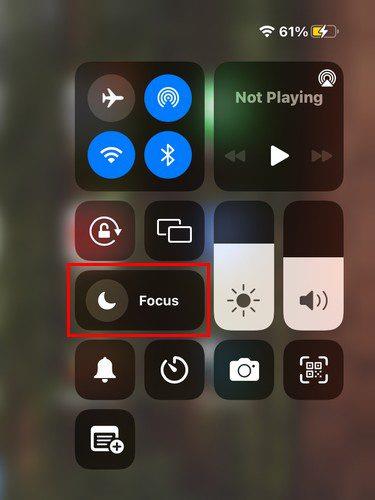
Sau khi chọn xong, bạn sẽ thấy tùy chọn Không làm phiền, Cơ quan và Cá nhân. Bên dưới tất cả các tùy chọn đó, bạn sẽ tìm thấy tùy chọn Tiêu điểm mới.
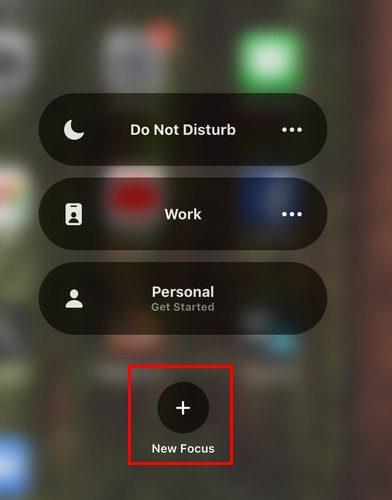
Khi tạo Focus mới, bạn sẽ thấy một số tùy chọn đã có ở đó, chẳng hạn như:
Tuy nhiên, nếu bạn không thấy những gì mình đang tìm kiếm, hãy nhấn vào tùy chọn Tùy chỉnh ở trên cùng.
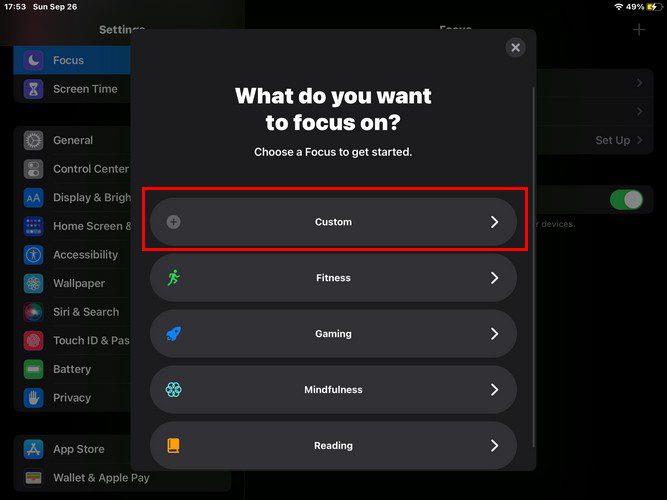
Bạn sẽ bắt đầu với những việc như đặt tên Focus, tạo màu cho nó và chọn biểu tượng. Tiếp theo, bạn sẽ cần xác định những địa chỉ liên hệ nào sẽ không bị ảnh hưởng bởi tiêu điểm. Để thêm ai đó, hãy nhấn vào tùy chọn Thêm người> chọn danh bạ của bạn, tiếp theo là tùy chọn Xong ở trên cùng bên phải. Nếu bạn đổi ý và muốn xóa ai đó, hãy nhấn vào dấu trừ bên cạnh ảnh hồ sơ danh bạ.
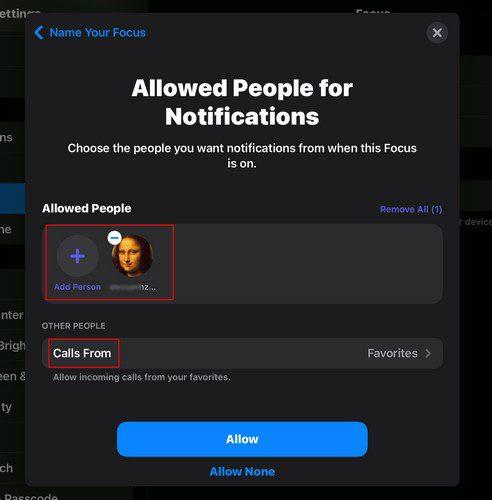
Bạn cũng có thể quyết định bạn muốn nhận cuộc gọi từ ai. Nhấn vào nơi có nội dung Gọi từ và chọn giữa:
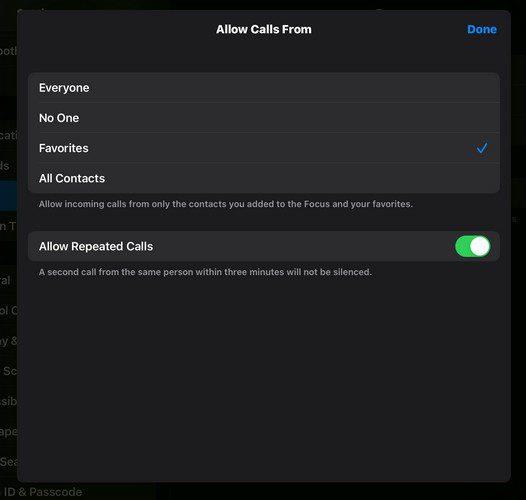
Trên màn hình tiếp theo, đã đến lúc chọn những ứng dụng được phép gửi thông báo cho bạn. Nhấn vào tùy chọn Thêm ứng dụng và chọn ứng dụng của bạn. Ngoài ra còn có một tùy chọn để làm cho các ứng dụng không có trong danh sách được phép của bạn được đánh dấu là nhạy cảm về thời gian.
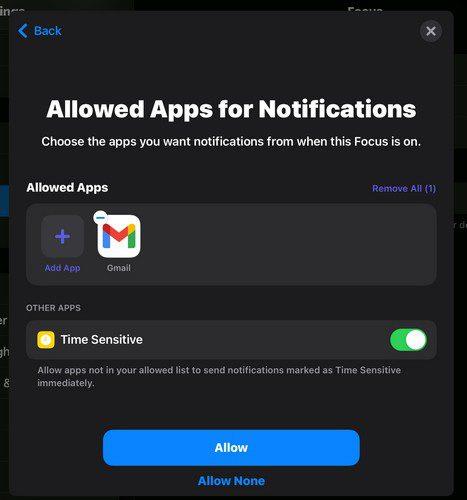
Bây giờ bạn sẽ thấy một thông báo cho bạn biết rằng Focus của bạn đã sẵn sàng. Nhấn vào nút Xong màu xanh lam để tiếp tục.
Cách chỉnh sửa tiêu điểm - iPadOS 15
Những lựa chọn bạn đưa ra không phải là vĩnh viễn. Nếu thay đổi quyết định, bạn có thể đi tới Cài đặt> Tiêu điểm để thực hiện bất kỳ thay đổi nào. Bạn sẽ thấy tất cả các Tiêu điểm mà bạn đã thực hiện. Cũng có một tùy chọn mà bạn có thể muốn bật sẽ bật Focus cho tất cả các thiết bị của bạn.
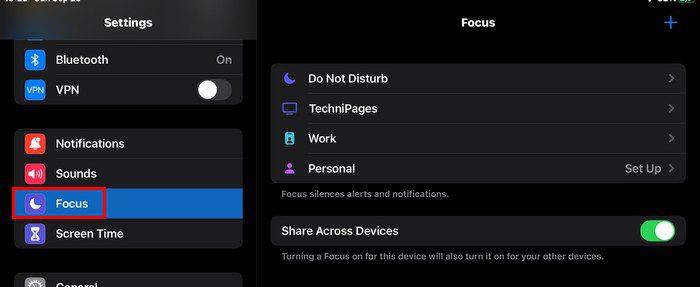
Sau khi tạo xong, bạn có thể bật Tiêu điểm cụ thể bằng cách đi tới Cài đặt> Tiêu điểm hoặc vuốt xuống từ trên cùng bên phải của màn hình> Nhấn vào Tiêu điểm> Tiêu điểm bạn muốn bật. Bằng cách nhấn vào các dấu chấm ở bên phải của Tiêu điểm, bạn có thể chọn khoảng thời gian bạn muốn bật tiêu điểm.
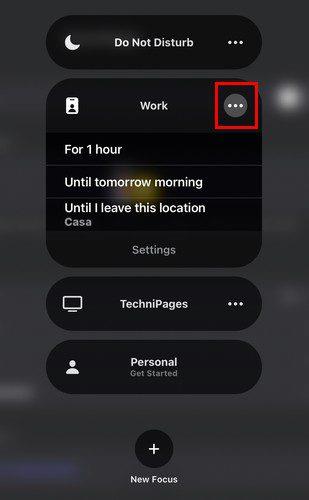
Cách tùy chỉnh màn hình chính để lấy nét
Bằng cách đi tới Cài đặt,> Tập trung, bạn cũng có thể xóa các ứng dụng có thể làm bạn mất tập trung. Nhấn vào tùy chọn Màn hình chính và bạn có thể bật tùy chọn Ẩn Huy hiệu thông báo và Trang tùy chỉnh.
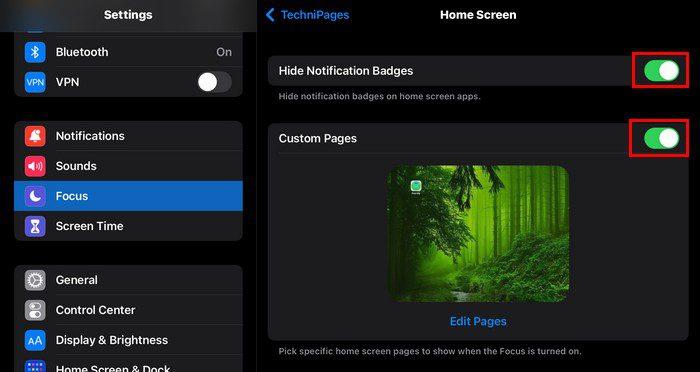
Trong Trang tùy chỉnh, trang màn hình chính mà bạn đưa vào sẽ là trang duy nhất bạn có quyền truy cập khi bật Tiêu điểm này. Bạn sẽ biết Focus đang ở đâu bằng cách mở Control Center. Nhấn vào tùy chọn Focus, và bạn có thể tắt nó đi, và bạn có thể chuyển sang Focus khác.
Cách tùy chỉnh màn hình khóa để lấy nét
Bên dưới tùy chọn Màn hình chính, bạn sẽ thấy tùy chọn để tùy chỉnh màn hình khóa của mình. Khi nhấn vào tùy chọn này, bạn có thể làm mờ màn hình khóa và hiển thị các thông báo đã tắt tiếng.
Cách bật tiêu điểm tự động cho iPadOS 15
Trong Cài đặt> Tiêu điểm, bạn cũng có thể bật Tiêu điểm bằng cách tạo lịch biểu.
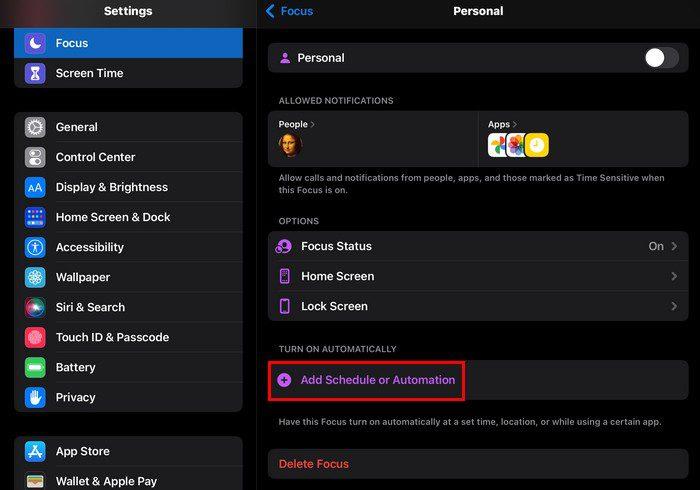
Để tạo lịch biểu, bạn cần chọn thời gian, vị trí và bất kỳ ứng dụng nào bạn muốn đưa vào. Nếu đó là Focus đầu tiên mà bạn đang tạo, bạn cũng sẽ thấy một tùy chọn để thiết lập kích hoạt thông minh sẽ bật Focus vào những thời điểm thích hợp. Sau khi kích hoạt lần đầu tiên, tùy chọn Kích hoạt thông minh sẽ nằm ngay trên tùy chọn Thêm lịch biểu hoặc Tự động hóa trong Cài đặt.
Thời gian
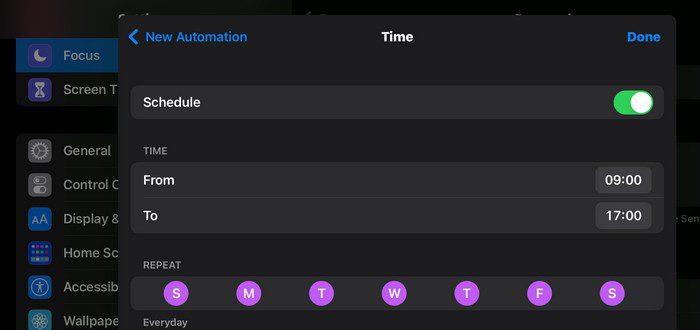
Đảm bảo rằng tùy chọn Lịch biểu được bật và bạn có thể bắt đầu và kết thúc vào thời gian nào. Những ngày Tiêu điểm có hiệu lực sẽ được đánh dấu bằng màu tím. Nếu bạn quên hoặc muốn thực hiện bất kỳ thay đổi nào, hãy chuyển đến Cài đặt> Tiêu điểm và bạn sẽ tìm thấy lịch biểu của mình trong phần Bật Tự động. Dưới đó, bạn sẽ thấy tùy chọn để xóa tiêu điểm.
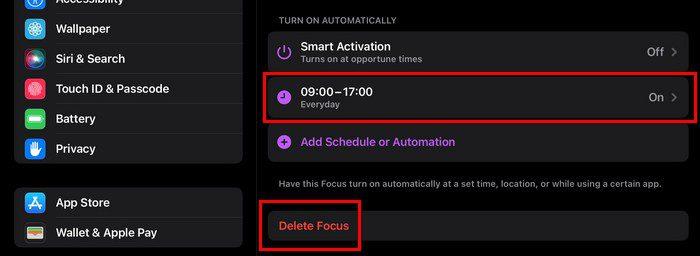
Địa điểm
Focus cũng có thể được bật khi bạn rời đi hoặc đến một địa điểm. Đi tới Cài đặt> Tiêu điểm> Thêm lịch biểu hoặc Tự động hóa> Vị trí .
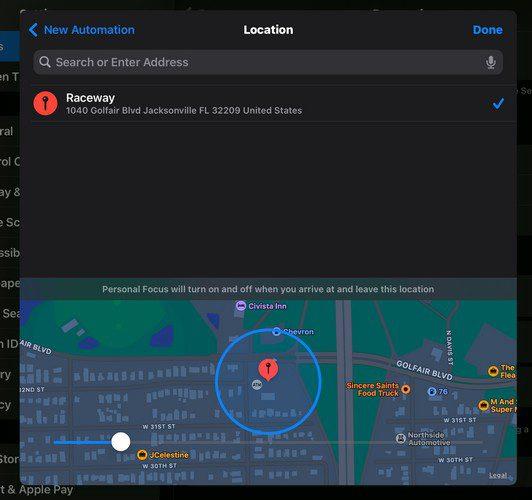
Ứng dụng
Khi bạn chọn tùy chọn Ứng dụng, bạn sẽ bật Tiêu điểm mà bạn đang ở bất cứ khi nào bạn khởi chạy một ứng dụng cụ thể. Bạn chỉ cần đi tới Cài đặt> Tiêu điểm> Chọn Tiêu điểm (ví dụ: Cá nhân)> Lịch biểu mới hoặc Tự động hóa> Ứng dụng> Chọn ứng dụng . Bạn sẽ biết Focus đã được bật vì bạn thấy một thông báo nhỏ thả xuống từ đầu màn hình.
Sự kết luận
Rất dễ bị phân tâm khi bạn nhận được thông báo từ tất cả các ứng dụng của mình. Một số thông báo là cần thiết, nhưng hầu hết chúng có thể đợi. Đối với những lúc bạn cần tập trung vào điều gì đó, việc tạo Focus là rất hữu ích.
Với Focus, bạn không chỉ chặn những thông báo gây mất tập trung đó mà còn có nhiều tùy chọn hơn khi nói đến nội dung sẽ bị chặn. Bạn có nghĩ mình sẽ sử dụng tính năng này thường xuyên không? Chia sẻ suy nghĩ của bạn trong phần bình luận bên dưới, và đừng quên chia sẻ bài viết với những người khác trên phương tiện truyền thông xã hội.
Nếu bạn không thể dán dữ liệu tổ chức của mình vào một ứng dụng nhất định, hãy lưu tệp có vấn đề và thử dán lại dữ liệu của bạn.
Xem việc thay đổi tên của bạn trong cuộc họp Thu phóng dễ dàng như thế nào cho dù bạn đã tham gia cuộc họp đó hay chưa. Mẹo thân thiện với người mới bắt đầu.
Xem mọi thứ trong Trung tâm điều khiển trong iPadOS 15 và cách tùy chỉnh nó theo ý muốn của bạn một cách dễ dàng.
Bạn cảm thấy mệt mỏi khi phải đối phó với thời hạn 40 phút đó? Dưới đây là một số mẹo bạn có thể thử để vượt qua nó và tận hưởng những phút Zoom bổ sung đó.
Nếu Microsoft Teams không cập nhật được hồ sơ của bạn, hãy truy cập trang Tài khoản Microsoft và xóa số điện thoại di động của bạn làm phương tiện đăng nhập.
Đôi khi hình ảnh trông đẹp hơn với hiệu ứng mờ. Xem cách bạn có thể thêm nhiều độ mờ cho hình ảnh của mình tùy thích.
Xem những điều cần biết về cách tắt tiếng mọi người trong cuộc họp Thu phóng và cách tự bật tiếng cho Windows và Android.
Người dùng Adobe Acrobat Reader thường gặp sự cố khi tùy chọn Lưu dưới dạng không hoạt động. Thay vào đó, một cửa sổ trống sẽ xuất hiện. Bạn thường có thể sửa lỗi này
Khám phá tất cả các cách bạn có thể mời người khác tham gia cuộc họp Thu phóng của mình trên máy tính Windows hoặc thiết bị Android của bạn.
Nếu cuộc gọi đi của Nhóm không hoạt động, hãy kiểm tra xem bạn có thể thực hiện cuộc gọi qua Ứng dụng web hay không. Nếu sự cố vẫn tiếp diễn, hãy liên hệ với quản trị viên của bạn.
Xóa đống danh sách phát Spotify không sử dụng và biết cách bạn có thể xóa chúng. Hãy thử một số bước hữu ích và hữu ích sau đây.
Kiểm soát mọi thứ và xem cách bạn có thể tạo và xóa hồ sơ Netflix của mình bằng hướng dẫn thân thiện với người mới bắt đầu này.
Nếu bạn không thể xem Netflix trên Chromebook, hãy khởi động lại máy tính xách tay của bạn, cập nhật chromeOS và cài đặt lại ứng dụng Netflix.
Bạn có thể định cấu hình các cuộc họp Phòng thu phóng để tự động bắt đầu và kết thúc dựa trên lịch được liên kết với phòng tương ứng.
Dưới đây là cách bạn có thể khai thác tối đa danh sách phát Spotify của mình bằng cách áp dụng các mẹo hữu ích này. Đây là cách trở thành chủ danh sách phát.
Để tự động tắt tiếng người tham gia cuộc họp Thu phóng, hãy chuyển đến Tùy chọn nâng cao, sau đó chọn Tắt tiếng người tham gia khi nhập.
Xóa tất cả những tiêu đề đáng xấu hổ đó khỏi Netflix của bạn, tiếp tục danh sách xem trên máy tính và thiết bị Android của bạn.
Tận dụng thông tin LinkedIn bạn có thể tìm thấy khi sử dụng Microsoft Word. Dưới đây là một số mẹo có giá trị cần ghi nhớ.
Việc lật ngược văn bản trong PowerPoint dễ dàng hơn bạn nghĩ. Hãy thử các phương pháp thân thiện với người mới bắt đầu này để xoay văn bản theo bất kỳ hướng nào.
Nếu bạn không thể tắt các tìm kiếm thịnh hành trên Google Chrome, hãy thử các phương pháp như xóa bộ nhớ cache, chặn cookie và cập nhật trình duyệt.
Dưới đây là cách bạn có thể tận dụng tối đa Microsoft Rewards trên Windows, Xbox, Mobile, mua sắm, v.v.
Nếu bạn không thể dán dữ liệu tổ chức của mình vào một ứng dụng nhất định, hãy lưu tệp có vấn đề và thử dán lại dữ liệu của bạn.
Hướng dẫn chi tiết cách xóa nền khỏi tệp PDF bằng các công cụ trực tuyến và ngoại tuyến. Tối ưu hóa tài liệu PDF của bạn với các phương pháp đơn giản và hiệu quả.
Hướng dẫn chi tiết về cách bật tab dọc trong Microsoft Edge, giúp bạn duyệt web nhanh hơn và hiệu quả hơn.
Bing không chỉ đơn thuần là lựa chọn thay thế Google, mà còn có nhiều tính năng độc đáo. Dưới đây là 8 mẹo hữu ích để tìm kiếm hiệu quả hơn trên Bing.
Khám phá cách đồng bộ hóa cài đặt Windows 10 của bạn trên tất cả các thiết bị với tài khoản Microsoft để tối ưu hóa trải nghiệm người dùng.
Đang sử dụng máy chủ của công ty từ nhiều địa điểm mà bạn quan tâm trong thời gian này. Tìm hiểu cách truy cập máy chủ của công ty từ các vị trí khác nhau một cách an toàn trong bài viết này.
Blog này sẽ giúp người dùng tải xuống, cài đặt và cập nhật driver Logitech G510 để đảm bảo có thể sử dụng đầy đủ các tính năng của Bàn phím Logitech này.
Bạn có vô tình nhấp vào nút tin cậy trong cửa sổ bật lên sau khi kết nối iPhone với máy tính không? Bạn có muốn không tin tưởng vào máy tính đó không? Sau đó, chỉ cần xem qua bài viết để tìm hiểu cách không tin cậy các máy tính mà trước đây bạn đã kết nối với iPhone của mình.
























